탭 브라우저의 윈도우 핸들 구하기
다들 아시는 것처럼, IE 7에서는 "탭 브라우징" 환경을 지원합니다. "일반 사용자" 입장에서는 이는 분명 환영받을 만한 일입니다. 그런데... 개발자 입장에서는 IE 6과 IE 7 간의 환경이 달라짐으로 인해 기존 응용 프로그램들이 정상적으로 구동되지 않는 문제가 있어 ^^ 힘겨울 따름인데요.
오랜만에, IE BHO(Browser Helper Object) 모듈을 다뤄보면서 저도 이 문제에 관심을 갖게 되었습니다. 한번 ^^ 같이 살펴볼까요?
아마도 대부분의 BHO 모듈에서 다음과 같은 식의 SetSite 코드 유형을 구현하고 있을 것입니다.
STDMETHODIMP CHelloWorldBHO::SetSite(IUnknown* pUnkSite)
{
if (pUnkSite != NULL)
{
pUnkSite->QueryInterface(IID_IWebBrowser2, (void**)&m_spWebBrowser);
}
else
{
m_spWebBrowser.Release();
}
return IObjectWithSiteImpl<CHelloWorldBHO>::SetSite(pUnkSite);
}
SetSite의 주된 관심사는 바로 IWebBrowser2 인터페이스 포인터를 얻어내는 것입니다. BHO는 하나의 "Internet Explorer_Server"가 생성될 때마다 그에 상응하는 BHO 개체가 생성되어 연결이 됩니다. 이해를 돕기 위해 다음의 그림을 보겠습니다.
[그림 1: IE 6에서의 웹 브라우저 윈도우 계층]
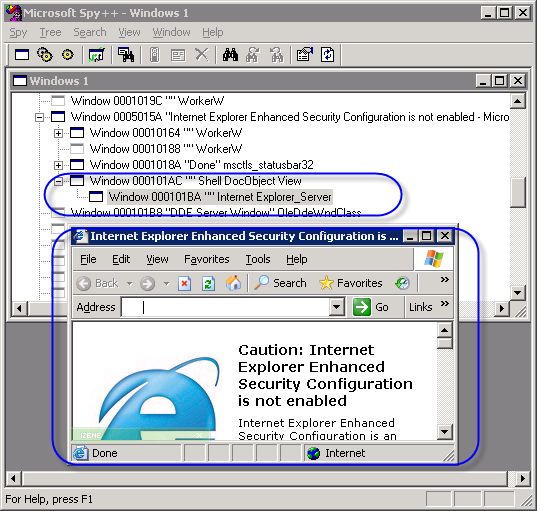
하나의 IE 인스턴스가 떠 있고, 그와 함께 "Shell DocObject View"와 "Internet Explorer_Server"가 떠 있습니다. 간단하게 생각해서 "Internet Explorer_Server" 윈도우가 생성될 때마다 하나의 BHO가 생성된다고 보시면 됩니다. (그런데, 이것이 "가정"에 불과한 것인지, 어딘가에 씌여져 있는 것을 보고 언제부턴가 그렇게 판단했었던 것인지는 잘 모르겠습니다. 그렇다고 제가 IE 소스를 열어보았던 것도 아니고... ^^; 어쩌면 "IEFrame"과 함께 BHO가 생성되는지도 모를 일입니다.)
음... 그렇다면 "A"라는 웹 사이트를 방문했는데, 그 웹 사이트에서 "팝업 윈도우"를 띄웠다고 가정해보겠습니다. 그럼 몇 개의 BHO 개체가 생성되어져 있을까요? 그렇습니다. 2개입니다. "A" 웹 사이트를 보여주는 IE 인스턴스와 "팝업 윈도우" 역시 IE 인스턴스이기 때문에 총 2개의 BHO 개체가 떠 있는 것입니다. 중요한 것은, 이것들이 단 하나의 "EXE" 프로세스 내에서 생성되기 때문에 경우에 따라서는 static 변수를 쓰는 것이 편리할 수도 있습니다.
"static"을 보자마자 음... "Thread-safe을 고려해야겠군"이라고 생각하신 분이 있을 텐데요. ^^ 훌륭하십니다. 각각의 BHO가 호출되는 스레드를 다음과 같은 식으로 확인해 보시면,
DWORD dwThread = ::GetCurrentThreadId();
wchar_t outputDebug[ 4096 ];
wsprintf( outputDebug, L"BHO::SetSite - threadid %d\r\n", dwThread );
::OutputDebugString( outputDebug );
각각 다른 스레드로 활성화되는 것을 볼 수 있습니다. 따라서, static 변수를 사용하실 요량이라면 그에 따른 "동기화 수단"을 제공하시는 것이 좋겠습니다.
IE 6 시절에는, 위와 같은 정도의 지식이라면 충분히 OK일 수 있었습니다. 가만히 보면, 웹 브라우저 윈도우가 생성되면 해당 윈도우에는 각각 다음과 같은 클래스 이름을 가진 윈도우가 하나씩 존재하기 때문입니다.
IEFrame
Shell DocObject View
Internet Explorer_Server
위와 같은 간단한 구조로 인해서, 다음과 같은 식으로 윈도우 핸들값을 구하는 것이 일반적이었습니다.
// IEFrame 윈도우 클래스의 윈도우 핸들값
m_spWebBrowser->get_HWND((LONG_PTR*)&m_WebWnd);
// Internet Explorer_Server의 윈도우 핸들값
HWND ieWindow = ::FindWindowEx( m_WebWnd, L"Internet Explorer_Server", NULL );
음... 위의 결과로 보면, SetSite 메서드가 구현된 BHO가 매핑되는 것은 IEFrame 윈도우 같기도 합니다.
그런데, 이러한 구조가 IE 7에 와서는 다음과 같은 식으로 바뀌었습니다.
[그림 2: IE 7에서의 웹 브라우저 윈도우 계층 - 2개의 웹 사이트 방문]
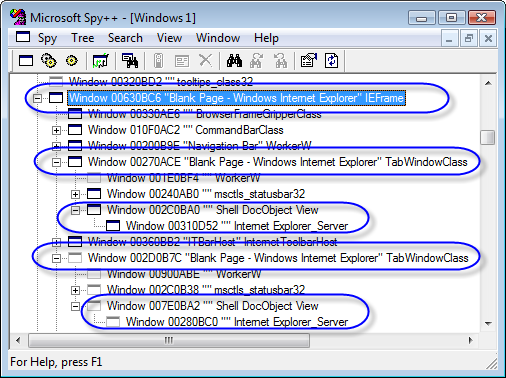
정리해 보면, 아래와 같은 구조입니다.
** 2개의 웹 사이트 방문시
IEFrame
TabWindowClass
Shell DocObject View
Internet Explorer_Server
TabWindowClass
Shell DocObject View
Internet Explorer_Server
하나의 TabWindowClass가 생성될 때마다 BHO 개체가 하나씩, 별도의 스레드로 호출되어집니다. (음... 여기서 다시 판단해 보면, BHO가 매핑되는 것은 IEFrame이 아닌, 그 하위의 윈도우 중 하나라고 보여집니다.) 실제로 Microsoft에서 공개된 자료를 보아도 탭 윈도우로 구현된 웹 브라우저는, 기존 IE 6의 웹 브라우저를 그대로 하나의 탭으로 옮겼다고 설명하고 있습니다. 이로 인해, 간혹 IE 7이 무겁다고 하는 피드백에 대해서 기존에는 IE 6을 2개를 실행했던 것을 하나의 IE 7프로세스에서 IE 6을 2개를 구동하는 것이므로 하나의 IE 7 프로세스와 하나의 IE 6 프로세스를 비교해서는 안되고, 하나의 IE 7 프로세스와 2개의 IE 6 프로세스를 비교해야 하며, 그렇게 고려해 보면 무거워졌다고 볼 수는 없다는 것입니다.
실제로, "웹 밴드"의 경우를 봐도 IE 6 웹 브라우저 n개를 IE 7 프로세스 하나에서 운영한다는 것이 실감나게 됩니다. 참고로, 아래의 그림 2개는 하나의 IE 7 윈도우에 2개의 탭이 있고, 각각의 탭마다 다르게 보여지는 웹 밴드를 확인할 수 있습니다. 말씀드렸듯이, 별개의 웹 브라우저가 하나의 탭에 할당되고 그 웹 브라우저는 독립적으로 웹 밴드를 소유하기 때문입니다.
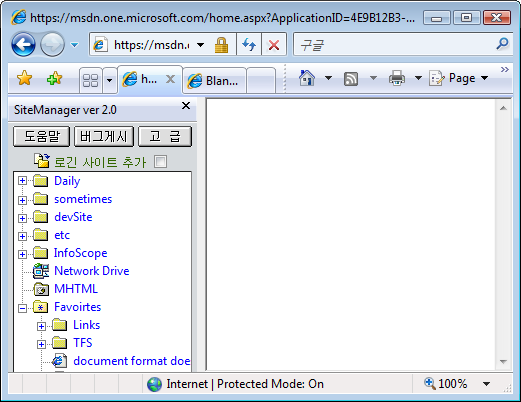
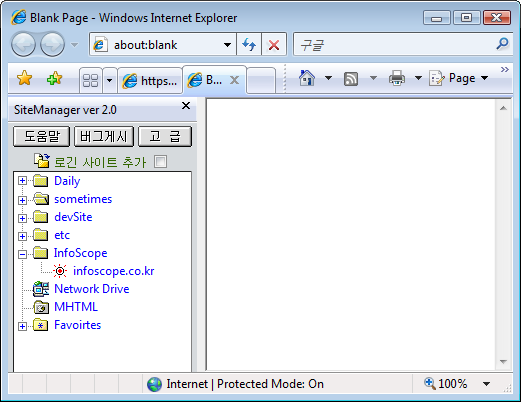
자... 이제 다시 다음의 코드를 보면, 분명 문제가 있음을 알 수 있습니다.
// IEFrame 윈도우 클래스의 윈도우 핸들값
m_spWebBrowser->get_HWND((LONG_PTR*)&m_WebWnd);
// 언제나 첫 번째 Internet Explorer_Server의 윈도우 핸들값 반환
HWND ieWindow = ::FindWindowEx( m_WebWnd, L"Internet Explorer_Server", NULL );
자, 그럼 어떻게 해야 IE 6과 IE 7에서 전혀 코드 변경 없이 원하는 목적을 이룰 수 있을까요? 사실, 그동안은 굳이 필요 없었기 때문에 주목받진 못했지만,,, 이제서야 빛을 보게 되는 코드가 있군요. 바로 다음과 같이 코딩을 해주시면 됩니다.
// IEFrame 윈도우 클래스의 윈도우 핸들값
m_spWebBrowser->get_HWND((LONG_PTR*)&m_WebWnd);
CComQIPtr<IServiceProvider> pServiceProvider = m_spWebBrowser;
if ( pServiceProvider == NULL )
{
return S_OK;
}
CComPtr<IOleWindow> pOleWindow;
hr = pServiceProvider->QueryService(SID_SShellBrowser, IID_IOleWindow, (LPVOID *)&pOleWindow);
if ( hr != S_OK )
{
return S_OK;
}
// Internet Explorer_Server에 해당하는 윈도우 핸들값
hr = pOleWindow->GetWindow( &m_hThisWindow );
if ( hr != S_OK )
{
return S_OK;
}
에잉... 코드 한번 나오니까 더 설명할 것이 없군요... ^^; IE 6 시절부터 위와 같이 코딩을 해주셨다면 IE 7에 와서 굳이 코드를 변경하실 필요는 없겠지만. FindWindow를 사용해서 코딩을 해주셨다면 반드시 위와 같이 IOleWindow를 사용하도록 바꿔주셔야 합니다.
[이 토픽에 대해서 여러분들과 의견을 공유하고 싶습니다. 틀리거나 미흡한 부분 또는 의문 사항이 있으시면 언제든 댓글 남겨주십시오.]